
Windows 10 的窗口标题栏颜色默认是纯白色的,而且与早期版本的 Windows 不一样的是这个颜色是固定白色,无法随系统主题或用户手动更改。如果你觉得白色太刺眼或者不喜欢白色,我们可以通过如下方式来手动更改 Windows 10 标题栏颜色。以下步骤操作起来没什么太大困难,但看起来会比较乱,请按步骤小心操作,即可非常容易的完成 Windows 10 标题栏颜色更改。
注意:此更改只适用于桌面应用,不适用于 Modern 应用,而且很多桌面应用也有自己的主题颜色。
更改Windows 10标题栏颜色
要更改 Windows 10 标题栏颜色我们需要使用 Windows Aero Style 风格文件,请先打开资源管理器,导航到C:\Windows\Resources\Themes文件夹。
1. 一旦打开该文件夹,你会在里面看到一个aero文件夹,我们将此文件夹在当前目录中复制一份。
2. 复制完成后,将复制出来的文件夹重命名为 color
3. 重命名文件夹后,在该文件夹中找到 aero.msstyles 文件并重命名为 color.msstyles
4. 将 zh-CN 文件夹中的 aero.msstyles.mui 文件重命名为 color.msstyles.mui
5. 以上操作都完成后,将 C:\Windows\Resources\Themes 文件夹中的 aero.theme 文件复制到桌面,再右键该文件 — 打开方式,选择用记事本打开。

将 [VisualStyles] 下的 Path=%ResourceDir%\Themes\Aero\aero.msstyles 更改为 Path=%ResourceDir%\Themes\color\color.msstyles

6. 将桌面上的 aero.theme 文件随便改个自己喜欢的名字(扩展名不改),再粘贴回 C:\Windows\Resources\Themes 文件夹中,粘贴好后双击就可以了。
7. 自定义的主题制作好之后,Windows 10 的标题栏颜色就可以自定义了:
在设置 — 个性化 — 左侧选择颜色标签 — 右侧从我的背景自动选取一种主题颜色选项关闭时,可以手动进行标题栏颜色选择
通过以上一系列步骤,Windows 10 标题栏颜色就算更改完成了,是不是非常简单呢?



















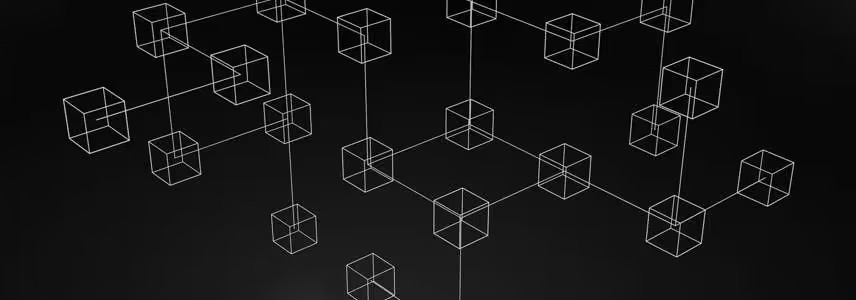

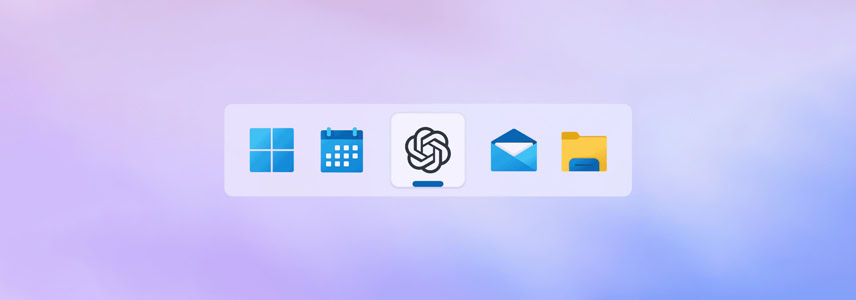
最新评论
关闭「安全启动」或改用 grub 之后。通过 grub 启动 Windows 而不使用 UEFI 的 Windows Boot Manager,「设备加密」会认为启动路径不可信,就会彻底隐藏。
应用安装失败,错误消息: 从 (Microsoft.NET.Native.Framework.2.2_2.2.29512.0_x64__8wekyb3d8bbwe.Appx) 使用程序包 Microsoft.NET.Native.Framework.2.2_2.2.29512.0_x64__8wekyb3d8bbwe 中的目标卷 C: 执行的部署 Add 操作失败,错误为 0x80040154。有关诊断应用部署问题的帮助,请参阅 http://go.microsoft.com/fwlink/?LinkId=235160。 (0x80040154)
之前装双系统时关了BitLocker,后来找不大设备加密了(原本有的)是怎么回事
补充一下哈,如果大家想看得更为完整。可以输入: slmgr.vbs -xpr 查询Windows是否永久激活 slmgr.vbs -dli 查询到操作系统版本、通过激活的渠道、后五位产品密钥、许可证状态等信息 slmgr.vbs -dlv 查询所有Windows的激活信息,包括:激活ID、安装ID、激活截止日期等信息